Otsi Vahvlist
Kuvatakse tulemused sildile ''muuta''.
Leitud 40 tulemust
-
Tervist, Leidsin siis ühest foorumist kuidas teha pilte keerlema. Kirjutage aadressi ribale: Ning sellel lehel kus sa oled hakkavad pildid keerlema ! Tänud,
-
Sessuhtes et ma olen kuulnud, et inglise keelse ostes maksaks mingi 900.- aga vene keelne on 250.-, ma tõesti ei viitsi seda vene keelset saasta kuulata aga 650 krooni käiks hea meelega vähem välja : D Ehk siis kui ma vene keelse ostan, siis kas mingeid faile muutes selle inglise keelseks saab teha?
- 11 vastust
-
- blackopsil
- kas
-
(ja 3 veel)
Sildistatud koos:
-
Niisiis, kuidas muuta firefox mugavamaks ja kiiremaks? 1. Käivita Mozilla Firefox. 2. Kirjutame aadressiribale: "about:config" ja vajutame Enterit. 3. Ribale "Filter" kirjutame otsisõna "network". 4. Otsime üles sellised asjad nagu “network.http.pipelining“, “network.http.proxy.pipelining” ja “network.http.pipelining.maxrequests“ 5.Teeme topeltkliki “network.http.pipelining” ja “network.http.proxy.pipelining” peal. 6. Väärtus nimega "False" muutub väärtuseks "True". 7.Teeme topeltkliki “network.http.pipelining.maxrequests” peal, et muuta integeri väärtus hüpikaknas 30 peale. Kui me paneme sinna 30, siis see tähendab, et see küsib serverilt 30 vastet. 8.Lõpuks , vali ükskõik milline väärtus ja tee sellel topeltklikk. Vali “New” millele järgneb “Integer”. Seal on väike hüpikaken mis tahab, et sa kirjutaksid väärtuse nime. Trüki sinna sisse “nglayout.initialpaint.delay” Ja pane väärtuseks(value) “0″ hüpikakna kasti. See võtab lehitsejalt ära viivitusaja enne kui ta hakkab lehte laadima. Palju õnne! Sinu firefox on kiire!
-
Esimene nõuanne: Esimese asjana mida teha võiksite oleks tõmmata "CrapCleaner". Kui muidu puhastate brauserite cookied, Temporary folderid jne käsitsi, siis sellega ei pea tee nii palju vaeva nägema. Lisaks sellele ka CrapCleaner puhastab palju põhjalikumalt selle nodi mis tekkinud on. Mida vähem rämpsu on arvutis, seda kiirem on ka arvuti. Teine nõuanne: Ilusa väljanägemise eemaldamine aitab kiirusele kaasa. 1. Kõike pealt vajuta paremklikk "My Computer" ja see järel Properties. 2. Advanced ja Performance alt Settings. 3. Valige "adjust for best performance" ning võtke kõik linnukesed ära, mis näed seal (et päris Windows Classic peale ei läheks, siis jäta viimasesse kasti linnuke alles "use visual styles on windows and buttons"). 4. Tehke restart ja arvuti peaks pisut kiirem jällegi olema. Kolmas nõuanne: Prefetcher-i sätete muutmine kiirendab ka osaliselt, Kui sul on PIII 800 või parem, 512MB RAM või rohkem(siis muuda). 1. Start -> Run -> regedit. 2. Otsige võti [HKEY_LOCAL_MACHINE\SYSTEM\CurrentControlSet\Control\Session Manager\Memory Management\PrefetchParameters\EnablePrefetcher] 3. Määrake uueks väärtuseks 3. (0=disable, 1=applaunch prefetch, 2=boot prefetch, 3=both (kolm on soovituslik)) 4. Tehke restart ja arvuti peaks jällegi kiirem olema. Neljas nõuanne: DiskCache kiirendamine. 1. Start -> Run -> regedit. 2. Otsige võti [HKEY_LOCAL_MACHINE\SYSTEM\CurrentControlSet\Control\Session Manager\Memory Management\IoPageLockLimit]; 3. Vali listist sobiv RAMi suuruse järgi ja HEX vormingus ja kirjuta võtmele väärtus: RAM: 64MB: 1000; 128MB: 4000; 256MB: 10000; 512MB või enam: 40000. Tehke restart ja arvuti peaks jällegi kiirem olema. Viies nõuanne: Kui te eriti failide otsingut ei kasuta , siis indexing service on üpriski mõttetu koorem teie arvutile. 1. Avage "My Computer" 2. Paremklikk kõvakettale ja vali Properties. 3. Avanenud akna allosas näete "Allow indexing service to index this disk for faster searches" võtke linnuke ära ja vajuta OK. 4. Nüüd peaks avanema uus aken, valige "apply to all folders and subfolders." Paar minutit läheb aega, kuniks muudatused kõigile kaustadele rakenduvad, pärast seda on sirvimine juba natuke kiirem. Kuues nõuanne: DLL-ide vahemälu tühjendamine. Tühjendage kaust Windows\System32\dllcache (minege Start -> Run -> C:\Windows\System32\dllcache või kuhu sul Windows installitud ongi. Minege registrisse: 1. Otsige võti [HKEY_LOCAL_MACHINE\SOFTWARE\Microsoft\Windows\CurrentVersion\Explorer]. 2. Looge uus DWORD siia alla nimega 'AlwaysUnloadDLL' ja panege väärtuseks 1, et Windows ei cacheks enam dll-e. 3. Tehke jällegi restart ning teie arvuti peaks nüüd programm sulgemisel kiiremini mälu taastama. Seitsmes nõuanne Startup listi vähendamine. Kui avad arvuti, siis kindlasti ei ole teil vaja, et kõik programmid avaneksid. Lühendage käivitumisaega eemaldades üleliigsed. Tehke järgnevat: 1. Start -> Run -> msconfig 2. Vajutage "Startup" sakki. 3. Võtage linnuke eest sellel, mida te ei taha, et arvuti käivitumisel käivituks ja vajutage OK. Kui arvuti käima panete, kuvatakse teade, et muutsite midagi startup nimekirjas. Panege sinna linnuke, et ära enam seda näita ja OK. PS! Registrisse pärast väärtusi tagasi lisades programmid jälle käivituma ei hakka, kui te meelt muudate. Kaheksas nõuanne: Virtual Paging File - Et arvuti mälupuudusesse ei jääks. Minege Control Panel -> System -> sakk Advanced -> Performance lahtrist valige Settings, vajutage uuesti Advanced sakki, Virutal Memory juures vajutage Change. Süsteem määrab ise 1,5x teie RAM suurus, võite ka juurde panna (2000MB kuni 3000MB). Parandab perfoormansit, kasutab kõvaketast puudujääva RAMi puhul. Üheksas nõuanne: Programmide prioriteedid. Kui tahad mängida näiteks mingit mängu mis ei tööta kiirelt, või tahad videot vaadata või siis hoopis mingi programmiga kiiremini tegelda siis: Ava Task Manager -> Processes. Tehke tahetud programmil paremklikk -> Priority -> High. Kui restarti teete, siis peate uuesti tehtud kordama. Kümnes nõuanne: Menüüde kuvamine kiiremaks. Menüüsid kasutades olete kindlasti märganud, et asjad seal hiirega liikudes käivad väikse viite järel. Panege see viide nulli või vähenda selliseks, nagu ise soovid. Start -> Run -> Regedit ja HKEY_CURRENT_USER\Control Panel\Desktop alt valige MenuShowDelay, paremklikk sellel ja Modify, algselt on seal 400, panege 0 või midagi vahepealset siia väärtuseks. Muudatust näed kindlasti pärast Restarti.
-
Tere, olen kuulnud ,et kuidagi sai seda muuta.Pidi kuhugile e-maili saatma ning Jagex muudab eelmise nime tagasi. Ps! Tean ,et saab nime muuta aga ei viitci 30 aug oodata . Vb on kellegil sarnane probleem olnud?
-
Tere,kuidas saaks whipil värvi muuta,ma olen näinud et mõne on whip kollane,valge ja sinist värvi aga kuidas nad saavad whipi selliseks?
-
abi.
-
Ärge hakake sõimama , lihtsalt tahan teada... :?
-
kas keegi oskab öelda või netist lehte anda kus on õpetatud kuidas selle neti pulga vastuvõtu raadiust suurendada?? :S või kas seda saabgi yldse teha? ise pole veel netist leidnud :ty
-
tere Selline küsimus teile et kas runescape kasutaja omaniku võib muuta? et nagu kui annaks selle kellegile ära jne, et kui hiljem jagex seda näeb et uus omanik on accountil siis midagi ei juhtu? Kas uue omaniku jaoks saab jagexil lasta payment blocki ka maha võtta krediit kaardil või neid asju nad ei eemalda elusees?
-
Mõtteid kuidas foorumi paremaks muuta? Mida võiks teie arust veel foorumis muuta? Minu arust võiks foorumeid laiendada ja juurde tuua järgmised siis: Elu -> Mood, Reisimine jms Muusika Kunst - Veebikunst Sport (Nendele kolmele võiks teha uue kategooria Hobid vms) Ja foorumimängud võiks minna mängude alla
-
Paljud inimesed küsivad koguaeg, et kuidas vahetada ise oma teemal pealkirja. See on väga lihtne. Lihtsalt järgi neid pilte ja sa võid vahetada oma teema pealkirja igalajal, igas kohas. 1) Vajutad kastikesele "Muuda" NB: Sa pead vajutama "Muuda" -le oma ESIMESES postis. 2) Nüüd vajutad "Postita vastusena" 3) Viimaks saad muuta oma pealkirja. Kirjutad omale uue pealkirja, muudad kirjavigu või mis tahes. Kui pealkiri muudetud, vajutad "Salvesta Muudatused" Õpetus on tehtud 100% minupoolt. Kui keegi tahab seda levitada, PEAB küsima minukäest. Copyright © 2008, Reigo / Dogrex Ltd.
-
See on igati kasulik õpetus mis muudab sinu firefoxi laadimiskiirust märgatavalt! Soovitan see läbida kõigil firefox kasutajatel Ärge unustage Aitäh öelda 1) Adressi reale nagu tavaliselt kirjuta lihtsalt: about:config 2) Sinu, ette ilmub pikk rodu igasuguseid lahtreid. Järgi "Preference Name" ja otsi üles sealt selline nimi nagu: "network.http.pipelining" 3) Tee "network.http.pipelining"-i peal topeltklikk. Pärast seda peab olema kiri rasvane ja lõpus peab olema "True" 4) Nüüd näti all näed "network.http.proxy.pipelining" Muuda see sammuti "True" 5) Nüüd otsi üles "network.http.pipelining.maxrequests" Sammuti klikkige kaks korda ja kirjutage lahtrisse "30" ning klikkige ok. 6) Viimaks tehke kuskil parempoolne klikk (ükskõik kus kohas) ja valige esmalt "New" siis avaneb lisamenüü ja sealt "integer" (new>integer) 7) Nimeks pange sellele "nglayout.initialpaint.delay" ning väärtuseks: "0" Nüüd veenduge, et teie browser oleks kiirem. Minge kohe näiteks http://www.neti.ee Kui arvate, et firefox pole kiirem tehke firefoxile restart... Aga palun